
  |  | ||
Ta sekcja opisuje sposób rejestrowania ustawień początkowych dla nadawcy specjalnego.
Zarejestruj "Ustawienia początkowe" dla nadawcy specjalnego. Można także określić rozmiar papieru na tacy ręcznej.
Naciśnij przycisk [Funkcje faksu].
Naciśnij przycisk [Ustaw. odbioru].
Naciśnij przycisk [Zarejestruj specjalnego nadawcę].
Naciśnij przycisk [Ustawienia początkowe].
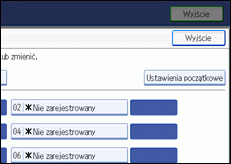
Wybierz pozycję do zarejestrowania.
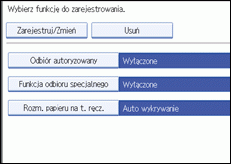
Aby zarejestrować odbiór autoryzowany i funkcję odbioru specjalnego, naciśnij przycisk [Włączony] dla opcji [Odbiór autoryzowany] lub [Funkcja odbioru specjalnego] w menu [Ustawienia odbioru].
Naciśnij przycisk [Włączone] lub [Wyłączone], po czym naciśnij [OK].
Na ilustracji pokazano jako przykład ekran "Odbiór autoryzowany".
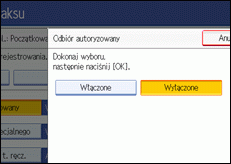
Aby zarejestrować rozmiar papieru na tacy ręcznej, naciśnij przycisk [Rozm. papieru na t. ręcz.].
Można wybrać rozmiar spośród następujących opcji: [Auto wykrywanie], [Rozmiar standardowy], lub [Rozmiar niestandardowy].
Jeśli wybrano opcję [Auto wykrywanie], przejdź do kroków 9 i 14.
Jeśli wybrano opcję [Rozmiar standardowy], przejdź do kroków 9, 10 i 14.
Jeśli wybrano opcję [Rozmiar niestandardowy], przejdź do kroków 9 i 11 do 14.
Wybierz rozmiar do zarejestrowania.
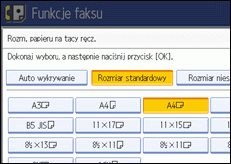
Jeśli wybrano opcję [Rozmiar standardowy], wybierz rozmiar papieru i przejdź do kroku 14.
Jeśli wybrana została opcja [Rozmiar niestandardowy], przejdź do kroku 11.
Wybierz rozmiar do zarejestrowania z rozmiarów podanych poniżej.
Upewnij się, że wybrana została opcja [Pionowo].
Za pomocą przycisków numerycznych, wprowadź pionowy rozmiar papieru, a następnie naciśnij przycisk [![]() ].
].
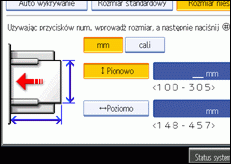
Podaj rozmiar w pionie z zakresu od 100 mm (5,83") do 305 mm (12,0"). Nie można wprowadzić rozmiaru mniejszego niż 90 m lub większego niż 305 mm.
Każde naciśnięcie przycisku [mm] lub [cali] powoduje przełączanie między opcjami "mm" i "cale".
Po wprowadzeniu długości i zmianie jednostek przez naciśnięcie opcji [mm] lub [cal], są one automatycznie konwertowane (ułamki są zaokrąglane).
Za pomocą przycisków numerycznych wprowadź poziomy rozmiar papieru, a nastepnie naciśnij przycisk [![]() ].
].
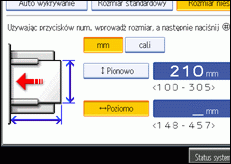
Podaj rozmiar w poziomie z zakresu od 148 mm (5,83") do 457 mm (18,0"). Nie można wprowadzić rozmiaru mniejszego niż 148 m lub większego niż 600 mm.
Każde naciśnięcie przycisku [mm] lub [cali] powoduje przełączanie między opcjami "mm" i "cale".
Po wprowadzeniu długości i zmianie jednostek przez naciśnięcie opcji [mm] lub [cal], są one automatycznie konwertowane (ułamki są zaokrąglane).
Naciśnij przycisk [OK].
Naciśnij [Wyjście].
Naciśnij przycisk [Narzędzia użytkownika/Licznik].
![]()
Jeśli wybrano opcję [Auto wykrywanie], urządzenie automatycznie rozpoznaje rozmiar papieru.